
如果你是一個對色彩極度挑剔的人,但又覺得難以找出適合顏色,我介紹過不少配色工具可以善加利用,若你偏好日系色彩,看起來很溫順、飽和又帶著質感,每個顏色好像都有說不完的故事,NIPPON COLORS 網站收錄 250 種代表日本文化的「日本傳統色」是相當好的起點。這些顏色還不夠多嗎?Google Art Palette 利用電腦視覺演算法,找出藝術創作中的色彩予以標記,使用者就能從作品畫面感受出是不是你要的感覺。
既然說到日本色彩,接下來要推薦一款免費 iOS App「Nihon Cam」,可以為手邊相片快速套用日本傳統色濾鏡效果。其實現今調整顏色、濾鏡或編輯相片的應用程式很多,你或許會覺得:我何必要再多下載一個不一定會用到的 App?

先別急著離開,Nihon Cam 確實有非常棒的濾鏡效果,不會讓相片在套用顏色後看起來效果很不自然,內建「骰子」功能可快速隨機選色,讓相片展現出與原本完全不同的感覺(對於選擇困難者來說也很有用)。雖然 Nihon Cam 不是完全免費,其中有部分顏色是需要付費解鎖才可使用,但只要透過兩位朋友的邀請碼就能免費升級。
應用程式資訊
程式名稱:Nihon Cam
程式語系:中文
作業系統:iOS
免費下載:下載 iOS 版
使用教學
STEP 1
開啟 Nihon Cam 後從左上角的「相機」圖案開啟相機拍照或選擇相片,匯入後從下方「色彩模式」切換、選擇不同的色彩率鏡效果。
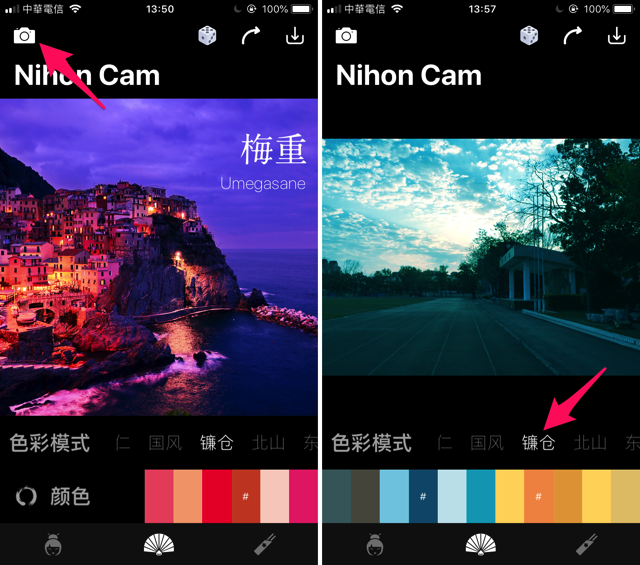
STEP 2
如果你覺得從下方調色盤選擇顏色太慢,可點選上方的「骰子」,隨機套用色彩效果,看到下方調色盤有些顏色標示 # 井字號嗎?代表該效果必須付費解鎖才能使用。
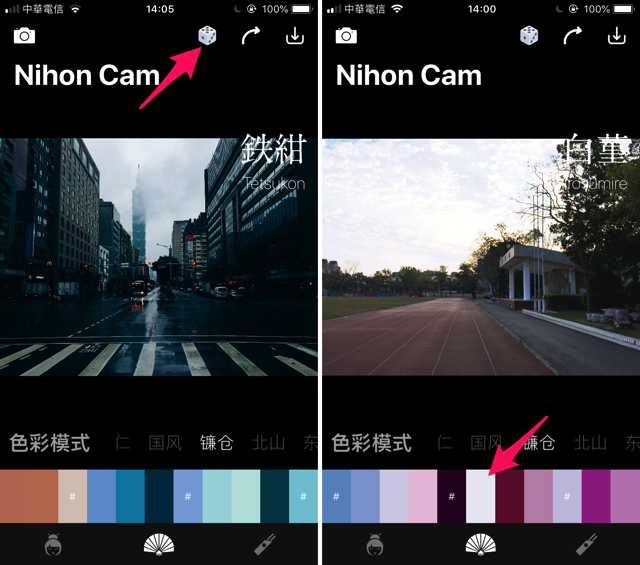
STEP 3
看到上方文字出現「解鎖濾鏡」,點選後付費才能解鎖 451 種顏色(價格 $30 元,其實也不會很貴),若你不想付費,可考慮跳過這顏色(或尋找其他免費的類似顏色)。
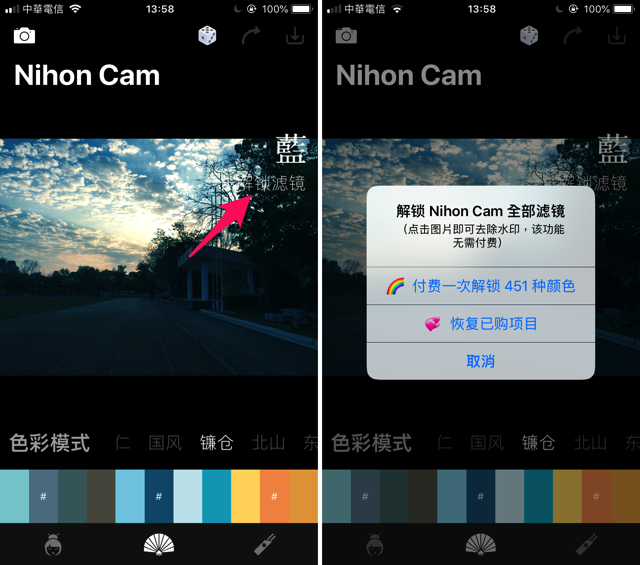
STEP 4
長按下方調色盤會開啟更詳細的顏色組合,包括色彩名稱(漢字和英文),從右下角色彩列可快速找到某一類顏色,選擇後將它套用到當前相片。
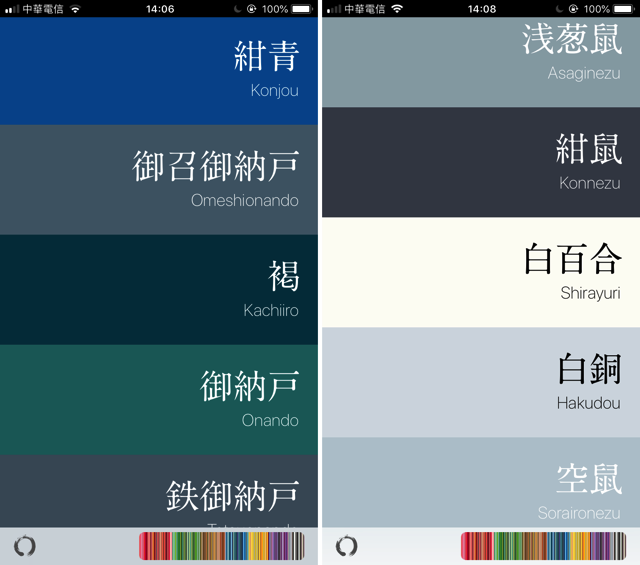
STEP 5
如果你不希望相片中顯示色彩名稱,點選該文字可以將它隱藏,或是切換成黑色白色,設定後點選右上角「下載」保存相片,除此之外 Nihon Cam 並沒有更多的相片編輯功能。
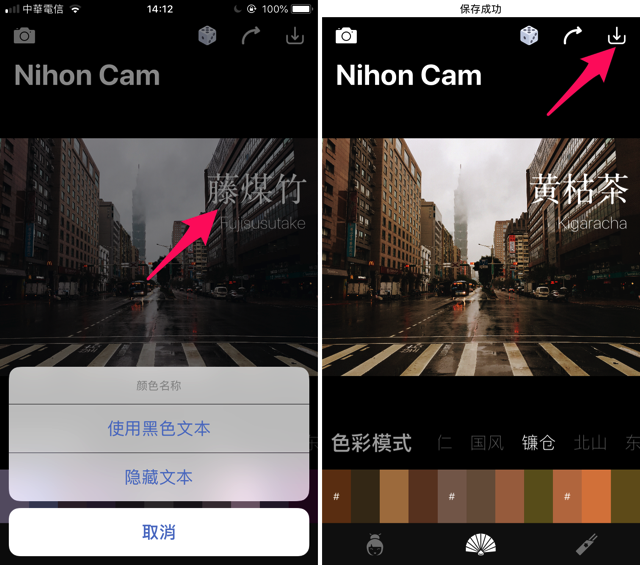
STEP 6
從下方選單點選最左邊按鈕可以開啟「Nihon 精選」,看看其他人都怎麼透過 Nihon Cam 編輯相片,真的有不少可以作為參考的範本;前面有提到 Nihon Cam 的邀請碼機制,只要向兩位朋友索取邀請碼就能免費解鎖濾鏡。
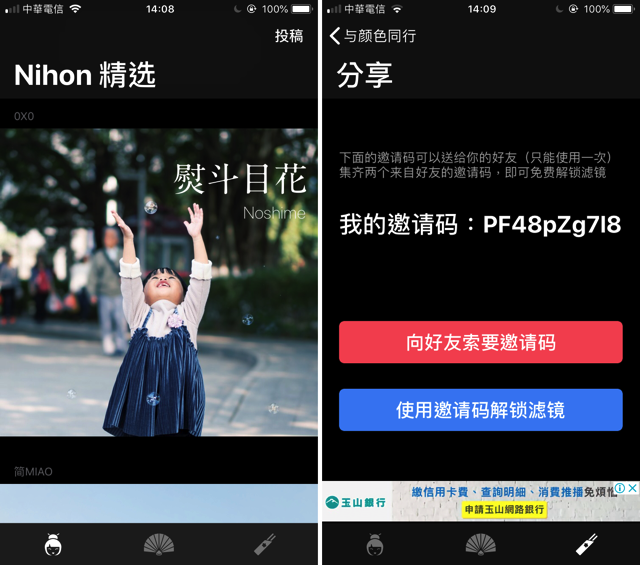
值得一試的三個理由:
- 可以為相片加入「日本傳統色」濾鏡的 iOS App
- 內建 451 種顏色和 14 種顏色使用方式,6000 種濾鏡組合
- 使用骰子隨機選取顏色效果








